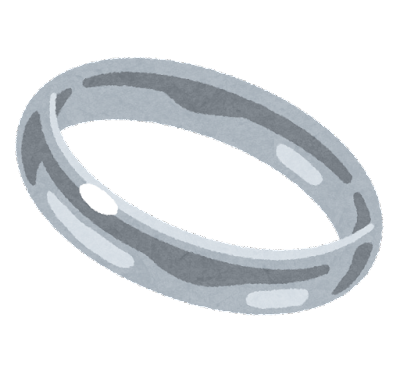gbfdropの始め方
基本的な使い方
これまでのデータを確認する
ドロップ集計以外の機能
その他
新規登録
gbfdropは、以下の手順で誰でも簡単に利用を始めることができます。
※この手順ではメールアドレスの入力が必要ですが、後述のDiscordログイン手順では不要になります。
1. gbfdrop (https://gbfdrop.jp) へアクセスする
2. ページ上部の「新規登録」をクリックする
3. フォームに必要事項を入力する
・ アカウント名
登録するアカウントの名前です。gbfdrop内で他のユーザーに自分の情報が共有される際、この名前が表示されます。後で変更が可能です。
・ メールアドレス
認証に使用するメールアドレスです。登録後はログイン時に入力します。
※後述のDiscordログイン手順で新規登録したアカウントとDiscordアカウントを紐づけたい場合、Discordアカウントで使用しているメールアドレスの入力が必要です
・ パスワード
ログイン時に入力するパスワードです。6文字以上で英字と数字を含んだ任意の文字列です。
4. 「プライバシーポリシーに同意する」にチェックを入れ、登録ボタンを押す
5. 入力したメールアドレスにregist@gbfdrop.jpから確認メールが送信されるので、その本文に記載の認証用URLへアクセスする
6. 認証が成功するとホーム画面にリダイレクトされる
クローズドβ参加者でデータの引継ぎをご希望の場合は新規登録フォーム内でβテスト参加者専用フォームへの入力をお願いします。
引継ぎ後、アカウント名とメールアドレスは上記で入力したもので上書きされます。
引継ぎ後、アカウント名とメールアドレスは上記で入力したもので上書きされます。
ログイン
ユーザー登録後、以下の手順でgbfdropへログインができます。
1. gbfdrop (https://gbfdrop.jp) へアクセスする
2. ページ上部の「ログイン」をクリックする
3. フォームに必要事項を入力する
・ メールアドレス
・ パスワード
ユーザー登録時に入力したのと同じものです
4. 「ログイン」ボタンを押す
5. ログインが成功するとホーム画面にリダイレクトされる
Discordでログイン
Discordのアカウントでgbfdropへログインができます。
1. gbfdrop (https://gbfdrop.jp) へアクセスする
2. ページ上部の「ログイン」をクリックする
3. フォーム下部の「Discordでログイン」をクリックする
4. Discordの画面に遷移し、ログインしていなければDiscordのアカウント情報を入力してDiscordへログインする
5. Discordのアカウントへのアクセスを要求さられるので、「認証」ボタンを押して許可する
6. ログインが成功するとホーム画面にリダイレクトされる
Discordアカウントで初回ログイン時、そのDiscordアカウントに紐づくメールアドレスですでにアカウントが作成済みの場合、その作成済みのアカウントでログインします。
Discordアカウントでログイン時、初期パスワードは設定されていません。パスワードを設定しないと拡張機能が利用できないため、設定画面からパスワードの設定をお願いします
パスワードを忘れた
パスワードを忘れた場合、以下の手順でパスワードの再設定ができます。
1. gbfdrop (https://gbfdrop.jp) へアクセスする
2. ページ上部の「ログイン」をクリックする
3. フォーム下部の「パスワードを忘れた」をクリックする
4. 登録中のメールアドレスを入力し、「リセット」ボタンを押す
5. 入力したメールアドレスにpassword-forget@gbfdrop.jpからメールが送信されるので、その本文に記載のパスワードリセット用URLへアクセスする
6. パスワードリセットが成功するとホーム画面にリダイレクトされる
7. 設定画面からパスワードを再設定する
ダウンロード
ドロップの集計に利用するChrome用拡張機能はChrome Web Storeからダウンロードをお願いします。
※万が一Chrome Web Storeからのダウンロードができない場合は、Googleドライブから手動でダウンロード及び導入をお願いします。
設定
拡張機能をダウンロード後、必ず以下の手順で設定を実施してください
1. Google Chromeの設定メニュー (画面右上の三点リーダー) を押し、拡張機能 > 拡張機能を管理 を選択する
2. gbfdropの「詳細」ボタンを押し、拡張機能のオプション を選択する
3. フォームに情報を入力する
・ メールアドレス(必須)
・ パスワード(必須)
ユーザー登録時に入力したのと同じものです。未入力や間違った値を入力した場合、ドロップの集計が失敗します
・ ディレイ(ミリ秒)
データ取得処理開始の遅延時間です。回線やゲームサーバーが重い場合などに調整してみてください
・ 通知
ドロップの集計成功時のデスクトップ通知を利用する場合はオンにしてください
4. 「適用」ボタンを押す
5. 成功したら画面を閉じる
Discordでログインの場合、Discordアカウントに紐づくメールアドレスの入力をお願いします
リザルトを確認
gbfdropの始め方 をすべて正しく実施できたら、すぐにドロップの集計が可能です。
普段通りマルチバトル※1 に参加し、終了後、リザルト画面を表示してください※2。
ドロップの集計が成功するとデスクトップ通知が流れます※3。
※1 現在はつよばは、グランデ、アーカーシャが対象です
※2 リザルト画面の表示時間が短い場合、集計に失敗する可能性があります
※3 設定で通知をオンにしている場合のみ
バトル履歴から手動集計
何らかの理由でリザルトでの集計ができなかった場合、バトル履歴から手動で集計することが可能です。
1. 対象バトルのバトル履歴を開く
2. 拡張機能のメニューを開き、「バトル履歴画面から手動で記録する」欄の「実行」ボタンをクリックする
ホーム画面で確認
ドロップの集計が成功すると、その情報がリアルタイムでホーム画面に反映されます。
ゲーム窓と並べるなどしてご利用ください。
・今日の集計
今日の集計結果です。上から討伐数、青箱数と割合、ヒヒイロカネのドロップ数(赤箱含む)です。
・最後のヒヒから
最後にヒヒイロカネがドロップしてからの討伐数、青箱数と割合、経過時間です。
・集計内訳
中段のアイテム画像が並んでいる欄では左から青箱が落ちなかった数と割合、各種指輪のドロップ数と割合、青箱からのヒヒイロカネのドロップ数と割合です(赤箱含まない)。
レコード
レコード画面ではgbfdropに保存されたデータを確認することができます。
・ みんな/自分
データの取得対象をgbfdrop全体か自分のみか選択できます
・ 累計/月間/日
データの取得範囲を選択できます
放置狩り部屋情報の掲載
放置狩り部屋の情報を掲載することで、gbfdropユーザーに対して集客効果が見込めます。以下で掲載の流れを解説します。
放置狩り部屋の情報の掲載には権限が必要です。以下の手順で権限の取得ができます。
1. 放置狩り部屋リスト画面の右上の「権限申請」ボタンをクリックする
2. ルールを確認し同意のチェックボックスを入れて「申請」ボタンをクリックする
3. 申請が成功すると即座に権限が追加されホーム画面にリダイレクトされる
権限取得後、以下の手順で掲載が可能です。
1. ゲームのロビー画面で対象マルチバトルを選択した状態にする
2. その状態で拡張機能のメニューを開き、放置狩り部屋欄の作成ボタンを押すことで掲載される
※この時、掲載メッセージを60文字まで入力することが可能です。
※掲載メッセージは掲載中いつでもメニューから更新が可能です。
なお、以下の条件に該当する場合は掲載が失敗します。
・ すでに放置狩り部屋の情報を掲載している場合(1人につき同時に1つしか掲載できない)
・ すでに同じ部屋の情報を他の人が掲載している場合(1部屋につき同時に1つしか掲載できない)
・ 以下の対象マルチバトル以外の場合
- ダーク・ラプチャー(HARD)
- バース・オブ・ニューキング
- 狡知の堕天司
- ムゲンHL
- ディアスポラHL
- ジークフリートHL
- シエテHL
- コスモスHL
- アガスティアHL
- 神撃せし蒼き究極の竜
放置狩り部屋情報のステータス
掲載された放置狩り部屋情報は、以下の条件でステータスが自動で変化します。
・ 待機中
戦闘画面以外の画面にアクセスする
・ 戦闘中
戦闘画面にアクセスする
放置狩り中に他のマルチバトルに参戦すると、放置狩り対象のマルチバトルを始めていないにもかかわらずステータスが戦闘中になってしまいます。
放置狩り部屋情報の確認
gbfdropの放置狩り部屋リスト画面で掲載された放置狩り部屋情報の一覧を確認することができます。以下で画面の機能について解説します。
・ 放置狩り部屋情報リスト
掲載された放置狩り部屋情報がリアルタイムで更新されます。リストはステータス更新日時順です。
※ログインしていない場合、リアルタイム更新は行われません。
・ 部屋IDのコピー
放置狩り部屋情報をクリックすることで、対象の部屋IDをコピーすることができます。そのままゲーム画面に貼り付けて参加してください。
・ バトル絞り込み
マルチバトルを1つ選択して表示を絞り込むことができます。
・ 待機中のみ
待機中ステータスの情報に表示を絞り込むことができます。
・ 自動コピー
リストの先頭に新しい情報が追加されたとき、自動で部屋IDをコピーすることができます。
※自動コピーには表示ウインドウをアクティブにする必要があります(他窓使用中は自動コピーできない)
・ 効果音
リストの先頭に新しい情報が追加されたとき、効果音を再生することができます。
放置狩り部屋情報の削除
放置狩り部屋情報は以下のいずれかの方法で削除できます
・ 拡張機能のメニューから削除する
放置狩り部屋情報を掲載中、拡張機能のメニューの放置狩り部屋欄には掲載中の部屋情報が表示されます。その右上にあるゴミ箱ボタンをクリックすることで削除が可能です。
・ 60分待つ
放置狩り部屋情報は上記の手動による削除を行わない場合、60分経過することで自動で削除されます。
放置狩り終了時、手動で削除を行わないとしばらくの間不要な情報が掲載されたままになってしまいます。そのため、可能な限り手動での削除をお願いいたします。
古戦場肉計算
古戦場肉計算ツールでは、「どの難易度を」「どれくらいの速度で」「どれだけ走るのか」の情報を入力することで必要な肉や半汁などの数を計算できます。以下で計算結果の詳細について解説します。
・ 必要な肉の数
入力したEX+以外の難易度を周るのに必要な肉の数です。
・ 必要なEX+の周回数
「必要な肉の数」を入力したEX+の稼働時間で集めるために必要な周回数です。
・ 求められるEX+1周の時間
「必要なEX+の周回数」を入力したEX+の稼働時間で周り切るために必要な周回速度です。
・ 必要なAP
入力したすべての難易度を回るのに必要なAPです。
・ 予測貢献度
入力した内容通りに稼働した場合の予測貢献度です。
・ 予測戦貨
入力した内容通りに稼働した場合の予測戦貨です。
ストイベ素材計算
ストイベ素材計算ツールでは、開けたい箱数を入力することで必要な戦貨や半汁などの数を計算できます。以下で計算結果の詳細について解説します。
・ 必要な戦貨
入力した箱数を開けるのに必要な戦貨数です。
・ 必要トリガー数
VHを周回して集めるべきトリガー数の予測です。HELLでのドロップは含んでいません。
・ 必要VH周回数
「必要トリガー数」のトリガーを集めるのに必要なVHの周回数の予測です。
・ 必要EX周回数/必要HL周回数
VHとHELLでドロップしたトリガーをすべて消費して周るべきEXもしくはHLの周回数の予測です。
・ 消費AP
合計で消費するAPの予測です。
・ 半汁ドロップ数
HLを周回する場合にドロップする半汁数の予測です。
・ 半汁差分
箱から出たものとドロップしたものから消費した半汁を引いた差分の予測です。プラスであれば半汁が増えることになります。
・ 種差分
箱から出る種の数です。
全般設定
・ リアルタイム更新
ホーム画面のリアルタイム更新の有効/無効を設定できます。
・ チャットメニュー
画面右下のチャットメニューの表示の有効/無効を設定できます。
・ ドロップ情報の共有
ヒヒイロカネをドロップしたときの全体チャットへの共有の有効/無効を設定できます。
・ プロフィールの公開
プロフィール画面の公開/非公開を設定できます。
アカウント設定
・ ログアウト
gbfdropからログアウトできます。
・ メールアドレス変更
メールアドレス
・ ドロップ情報の共有
ヒヒイロカネをドロップしたときの全体チャットへの共有の有効/無効を設定できます。
・ プロフィールの公開
プロフィール画面の公開/非公開を設定できます。
プロフィールの確認
プロフィール画面ではそのユーザーのプロフィールを確認できます。
プロフィール画面はサイドメニュー、ランキング、放置狩り部屋リスト情報の掲載者アイコン、全体チャットの発言者アイコンからアクセスできます。
プロフィールは以下で構成されています。
・ ネームタグ
- 称号...肩書や二つ名のように名前上部に表示されるテキストです
- 名前...ユーザーのアカウント名です
- バッジ...ネームタグ上に表示されるアイコンです。現在はXのバッジのみが実装されています。
- ネームプレート...ネームタグの背景です
- メッセージ...20文字以内の簡単なメッセージです
・ 総合記録
全マルチ合計の累計記録です
・ 実績
gbfdropで達成した実績です
・ 最終記録
ユーザーが最後にドロップ集計した日時です
プロフィールの編集
自分のプロフィール画面で自分のプロフィールを編集できます。
・ 画面右上の「編集」ボタン
アカウント名、ネームプレート、称号、Xアカウント情報を編集できます。
・ メッセージ右部の編集アイコン
メッセージを編集できます
実績の確認
自分のプロフィール画面の実績欄から全実績の一覧と達成状況を確認できます。
・各実績には条件が存在し、達成後しばらくすると自動的に獲得されます
実績付与対象は直近でドロップ集計したユーザーのみとなります。しばらく待っても実績が獲得できていない場合はドロップ集計をお願いします。
・達成した実績の称号やネームプレートはプロフィール編集画面で設定できるようになります
※実績は今後も追加実装予定です
全体チャット
全体チャットでは以下のメッセージを確認できます。
・ユーザーメッセージ
ユーザーの発言です。
・システムメッセージ
システムからのメッセージです。システムメッセージにはヒヒイロカネドロップ共有、放置狩り部屋リストの掲載開始が存在します。
各メッセージには絵文字のエモートをすることができます。
© gbfdrop 2023